win7怎麼備份係統一鍵還原,現代科技的高速發展使得電腦在我們的生活中扮演著越來越重要的角色,隨之而來的也是各種各樣的風險和挑戰,其中之一就是係統崩潰或數據丟失的風險。為了應對這種情況,我們需要一個可靠的備份和恢複工具來保護我們的係統和數據。而Win7係統一鍵ghost備份/恢複工具就是一個非常好的選擇。它不僅可以幫助我們備份係統,還可以一鍵還原係統,讓我們的電腦在遭遇問題時能夠快速恢複正常運行。該工具還提供了下載服務,方便用戶隨時獲取並安裝。
具體方法:
1. 一鍵軟件安裝到電腦上,會在桌麵有個快捷圖標,先啟動這個軟件。

2. 打開程序窗口以後,要等一會,程序會自動在電腦中搜索之前是否備份過係統文件。
如果沒有備份,會顯示選擇為“一鍵備份係統”這一項,如果此時要備份,隻要點擊下麵的“備份”按鈕即可。
再說說一鍵恢複,如果之前用一鍵對係統備了份。這時,會顯示為“一鍵恢複係統”,下麵那個“備份”按鈕會顯示為“恢複”,如果此時要恢複之前備份時的係統,點“恢複”按鈕即可,恢複與備份就這一點點差別。
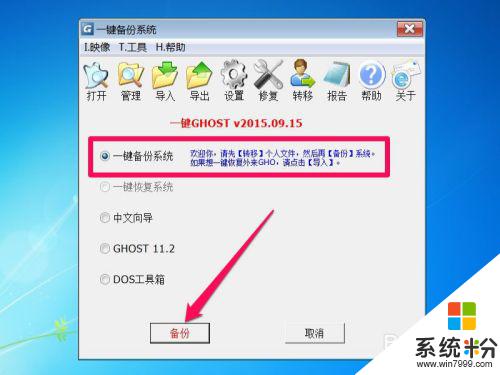
3. 當按了備份或恢複按鈕後,會有一個提示框,必須重啟電腦,才能開始執行備份或恢複,按“是”。
下麵以備份過程為例,其實與恢複過程是一樣的。出現的界麵也一樣,不需要任何手動設置或選擇,一切默認就行,會自動執行的,因為之前選擇是備份還是恢複,就已經設置好默認操作了,下麵隻是介紹一下經過的過程,讓大家明白大概是什麼樣的情況。
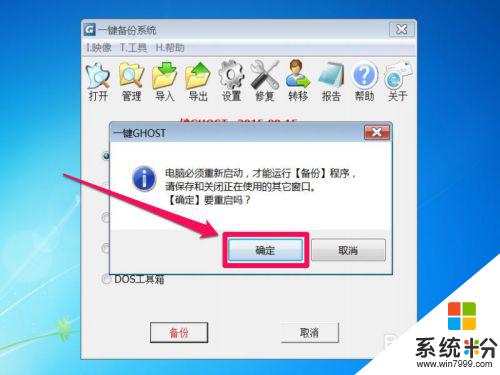
4. 重啟電腦後,進入係統選項,原本默認為Windows 7啟動,這回也默認為“一鍵ghost”了,倒計時過後,即會自動進入這一項。
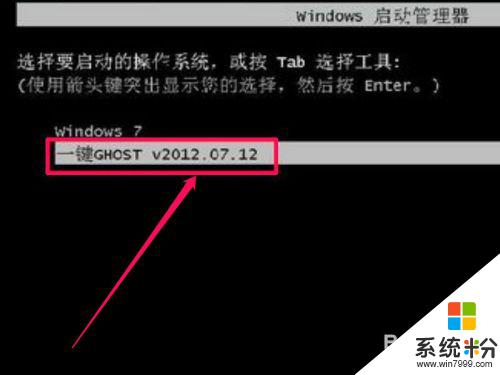
5. 到這裏,是GRUB4DOS引導界麵,因為已經默認操作了,所以不需要手動,如果實在想要手動設置,選擇的是“Win7/Vista/Win8”這一項,不懂的人,最好別手動操作。
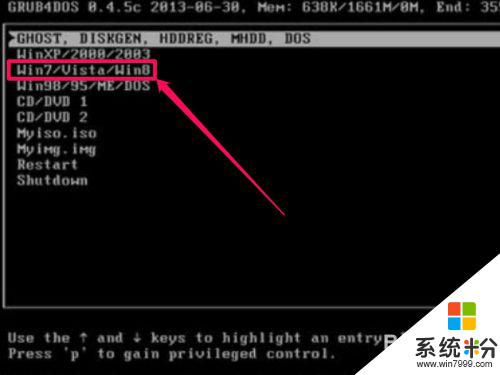
6. 這個界麵是選擇使用工具,有DOS工具,分區工具,硬盤檢測工具等等,這些都不要,隻要1KEY GHOST工具,即一鍵備份,有兩版本11.2和11.5,但也不需要動手,會默認為1KEY GHOST11.2。
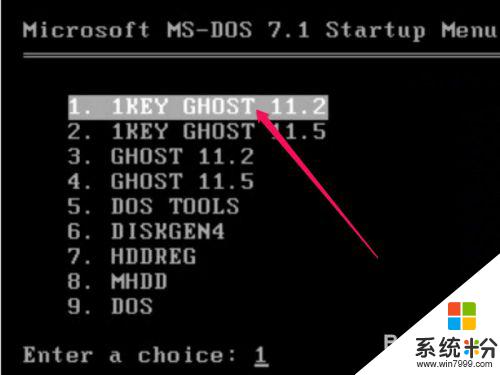
7. 這個步驟是選擇驅動器類型,是USB還是硬盤類型,硬盤類型也分純SATA only類型, 還是兼容型IDE/SATA,默認也是IDE/SATA。
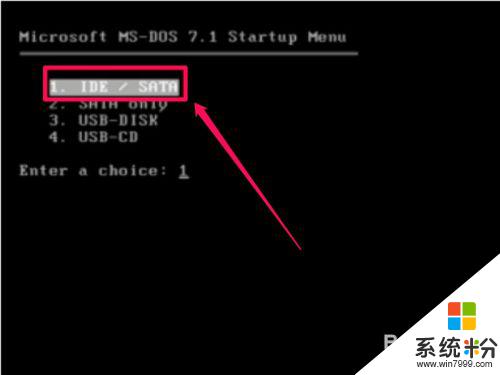
8. 到這一步,是備份前最後一步,有兩個按鈕,備份和取消,按備份,會馬上進行備份,取消就不用說了,終止執行。
不按備份按鈕,會倒計時10秒,10秒後,就會默認進行備份,所以這裏也不需要手動,等待倒計時即可。
再說明一下,如果之前是選擇的恢複,到這裏,“備份”按鈕會顯示為“恢複”,也會有10秒倒計時,過後即自動開始恢複操作。
這就是所謂的一鍵,隻要在之前選擇執行類型,是備份還是恢複,都隻需要一鍵,之後就不要手動了。

9. 這一步就是備份的,有個進度條。當進度條滿格時,就完成備份了,一般備份在10-15分鍾左右,一般恢複在2-5分鍾左右,不管是備份還是恢複,完成後,都會重啟電腦,如果有提示框,一般按“重啟(Restart)”即可。
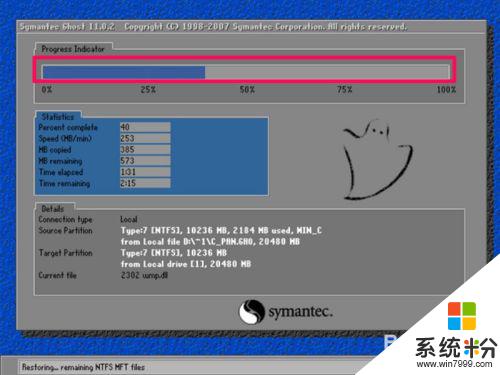
以上就是Win7如何備份係統並進行一鍵還原的全部內容,如果您遇到類似的情況,請參照本文的方法進行處理,希望這些方法對您有所幫助。
Win7相關教程